標準¶
ワークフローシステム標準の認証方式です。自動認証、GET認証およびアカウントロックアウトを設定することもできます。
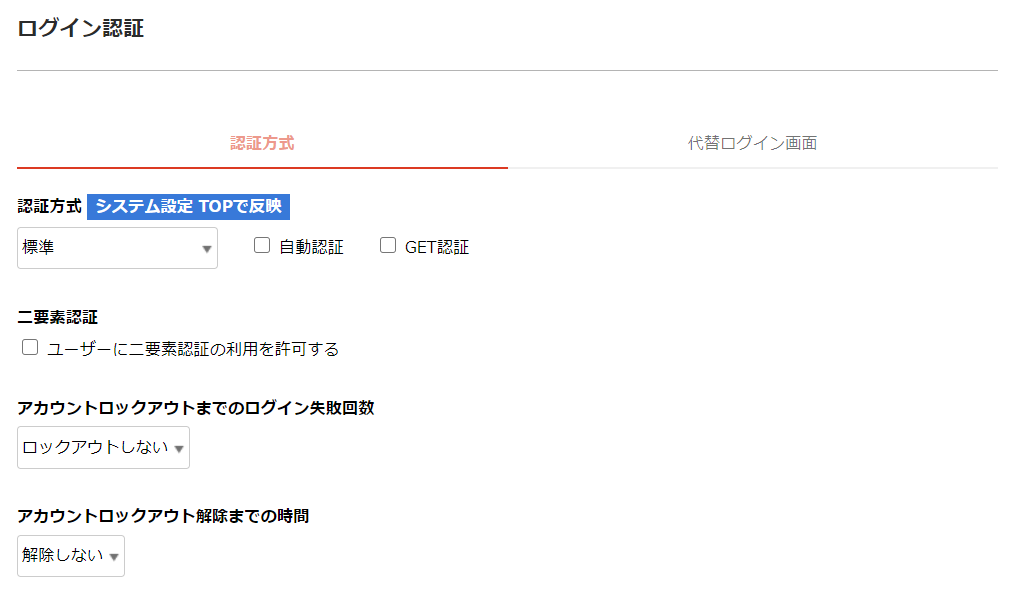
注意
標準認証の設定は、設定の保存後に[システム設定 TOP]で[設定の反映]を実行で反映されます。
ヒント
他のシステムの認証情報を利用せず、ログイン画面での通常ログインのみ利用したい場合は、以下を設定します。
- [認証方式]コンボボックス :標準
- [自動認証]チェックボックス:チェックなし
- [GET認証]チェックボックス :チェックなし
項目詳細
| 項目 | 説明 |
|---|---|
| 自動認証 | 自動認証を行うか否かを設定します。初期状態はチェックが外れた状態です。 自動認証を行う場合はチェックをします。詳細は[自動認証]を参照ください。 |
| GET認証 | GET認証を行うか否かを設定します。初期状態はチェックが外れた状態です。 GET認証を行う場合はチェックをします。詳細は[GET認証]を参照ください。 |
| ユーザーに二要素認証の利用を許可する | 二要素認証の利用を許可するか否かを設定します。初期状態はチェックが入った状態です。
二要素認証設定を有効に設定したユーザーが端末の紛失等によりログインできなくなった場合、
該当のユーザーで 代理ログイン し、以下の機能で二要素認証設定を無効にしてください。 詳細は[ ユーザー情報を設定する-二要素認証を設定する ]を参照ください。 |
| アカウントロックアウトまでのログイン失敗回数 | アカウントロックアウトまでのログイン失敗回数を設定します。 初期状態ではロックアウトしないが設定されています。 詳細は[アカウントロックアウト]を参照ください。 |
| アカウントロックアウト解除までの時間 | アカウントロックアウト解除までの時間を設定します。 初期状態では3分が設定されています。 詳細は[アカウントロックアウト]を参照ください。 |
自動認証¶
自動認証機能とは、ログイン情報を暗号化してCookieに保存し、ワークフローシステムにアクセスした際に自動でログイン認証を行う機能です。
設定を有効にすると、ワークフローシステムのログイン画面に[次回から自動的にログイン]チェックボックスが表示されます。
[次回から自動的にログイン]チェックボックスにチェックをしてログインすると、次回以降のアクセスではログイン画面での認証が不要になります。
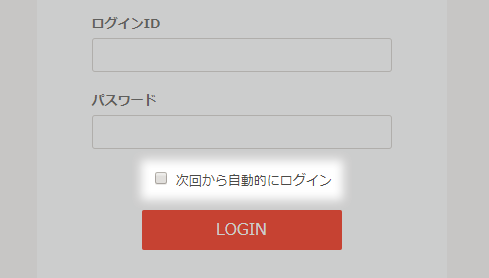
ヒント
Cookieでのログイン情報の保持期間は、初回ログインから1年です。
GET認証¶
GET認証とは、URLに付加したログイン情報を使用して、ワークフローシステムへのログイン認証を行うことです。
ログイン画面での、ログインID・パスワードの入力を省略することができるので、グループウェアなど他システムのポータル画面からシングルサインオンでワークフローシステムを利用できます。
GET認証では、以下のURLに対してログイン情報を付加します。
http://[IPアドレスまたはホスト名]:[ポート番号]/XFV20/login
URLに付加するログイン情報のパラメータは以下の通りです。
| パラメータ名 | 説明 |
|---|---|
| loginid * 必須 | ログインユーザーのログインIDを指定します。 |
| pwd * 必須 | ログインユーザーのパスワードを指定します。 |
| ldapsvr | LDAP認証を利用している場合に指定します。 LDAPサーバーの表示サーバー名 を指定します。 |
例)
ログインID=A10007、パスワード=passwordの場合
http://192.000.000.xxx:8080/XFV20/login?loginid=A10007&pwd=password
ヒント
ワークフローシステム上でユーザーがパスワードを変更した場合、他システムから渡されるパスワードとの差異により、GET認証ができなくなります。一般ユーザーによるワークフローシステムのパスワード変更を禁止する場合は、[システム設定 - ユーザー - パスワード変更]の[許可する]チェックボックスのチェックを外します。
アカウントロックアウト¶
アカウントロックアウトとは、パスワードを連続で間違えたとき、ワークフローシステムへのログインを一定期間できないようにする機能です。
第三者による不正なログインを防ぐのに有効です。
注意
デフォルト管理者(ID:administrator)はアカウントロックアウトの対象外です。
項目詳細
| 項目 | 説明 |
|---|---|
| アカウントロックアウトまでのログイン失敗回数 | アカウントロックアウトまでのログイン失敗回数を選択します。
「ロックアウトしない」を選択すると、アカウントロックアウト機能が無効になります。
|
| アカウントロックアウト解除までの時間 | アカウントロックアウト解除までの時間を選択します。
「解除しない」を選択すると、時間経過ではアカウントロックアウトが解除されず、以下の機能によるパスワード変更でのみ解除可能になります。 |
